Best CD To MP3 Ripper官方版是一款相当不错的CD转MP3翻录软件,Best CD To MP3 Ripper最新版可以将音频CD转换为MP3/WAV,WMA/OGG文件,Best CD To MP3 Ripper官方版支持标签编辑功能,可以在创建的文件中添加一些标签信息,例如艺术家,专辑和标题。
-
1.0.0 电脑版查看
-
1.3.0.1 最新版查看
-
1.6.3查看
-
3.0 最新版查看
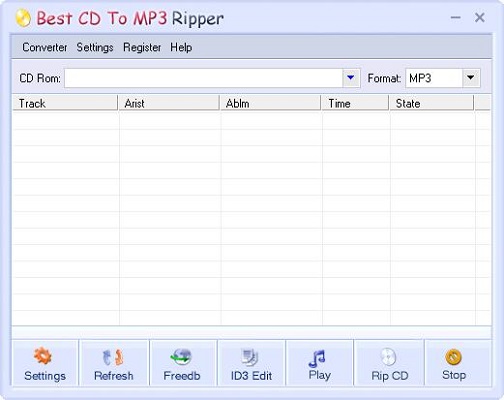
Best CD To MP3 Ripper功能介绍
将音频CD转换为MP3文件。
将您的音频CD转换为WAV文件。
将您的音频CD转换为WMA文件。
将您的音频CD转换为OGG文件。
支持标签编辑功能。
您可以在创建的文件中添加一些标签信息,例如艺术家,专辑和标题。
支持freedb功能。
您可以从Internet阅读CD的标题,艺术家,专辑,流派,年份和评论信息。
支持强大的读盘功能,内置小型CD播放器。
播放音频CD
最佳CD到MP3 Ripper中有一个小型CD播放器。
要听一首歌,只需选择它,然后单击播放按钮
然后Best CD To MP3 Ripper将从您选择的曲目到最后一个曲目的播放CD。
如果您尚未选择一个曲目,则最佳CD到MP3翻录器将从第一首曲目播放到最后一首曲目。
Best CD To MP3 Ripper软件特色
标签编辑器
在Best CD To MP3 Ripper中,有一个小标签编辑器。
您可以添加或编辑创建的MP3,WAV,WMA和OGG文件的标签信息。
翻录CD时,标签信息将被写入您创建的文件中。
因为您必须在翻录CD之前设置标签信息,所以ID3窗口上列出的所有标签信息都将与创建的文件相同。
ID3 Windows中的所有标签信息与所有轨道相同。
ID3窗口上的标签信息是艺术家,专辑,年份,流派和评论。
要编辑曲目的标题,应在主窗口上进行操作。请双击您要编辑的曲目,然后写下您想要的歌曲标题。
免费数据库
FreeDB命令使曲目标题,艺术家和专辑信息可以从Internet CD数据库动态下载。
然后在将CD曲目转换为WAV,MP3,WMA或OGG时使用该信息。
还可以使用Best CD To MP3 Ripper中的标签编辑器编辑其他标签信息,例如年份,曲目,流派和注释。
此软件通过在CDDB页面上设置“超时”来设置查找数据库信息的时间。
当您的互联网速度很慢并且查找时间超出此时间时,也会显示消息找不到免费的数据库信息。
Best CD To MP3 Ripper安装方法
在PC下载网,下载Best CD To MP3 Ripper官方版软件包,解压,运行“exe.文件”
双击打开,进入安装向导,单击Next
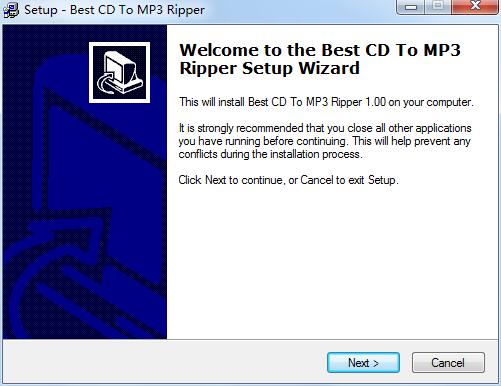
继续安装前阅读协议,点击I accept...,点击Next
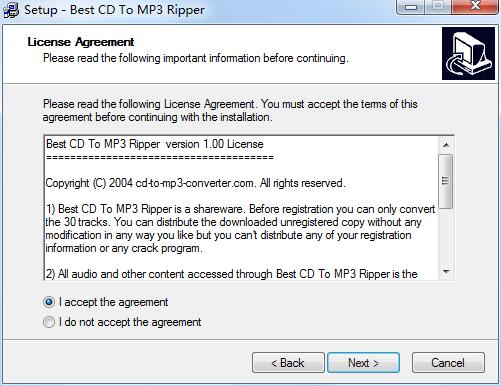
选择安装位置,默认c盘,点击Next
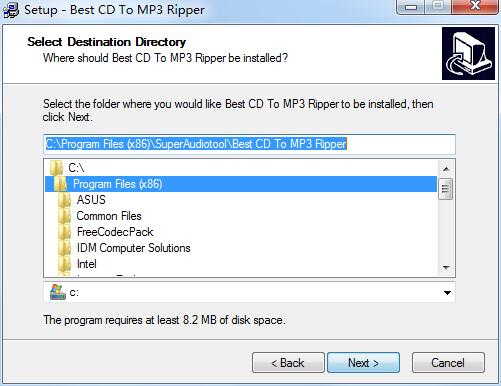
选择开始菜单文件夹,点击Next
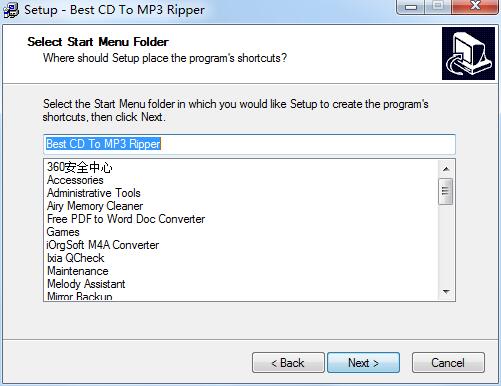
准备安装,点击Install
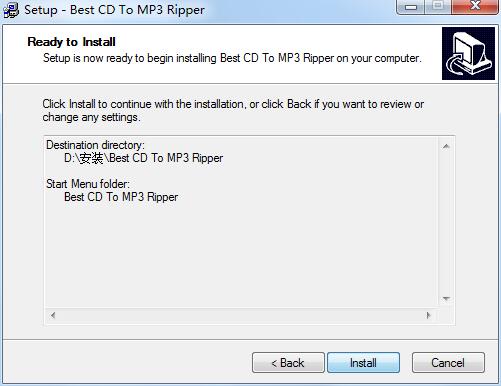
Best CD To MP3 Ripper官方版正在安装,耐心等待一下
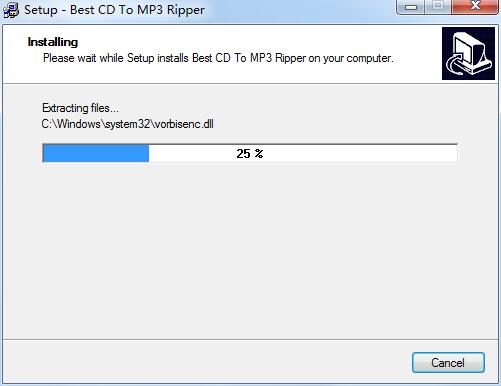
安装完成,点击Finish,退出安装向导
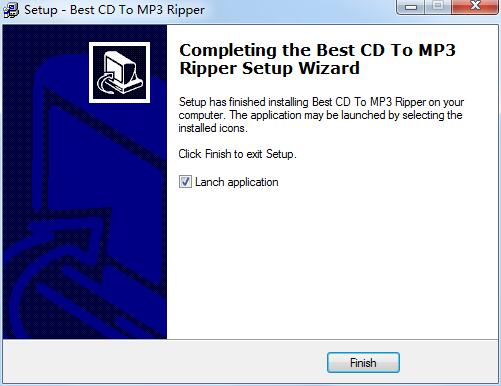
Best CD To MP3 Ripper使用方法
将音频CD转换为WAV文件
要将音频CD翻录为WAV文件,请执行以下操作:
1.将音频CD插入CD-ROM。如果您有多个CD-ROM,请选择正确的CD-ROM。只需单击“设置”和活动的“ CD设置”页面,然后在“ CD Rom”中选择正确的CD-Rom。设置后,请记住单击“确定”按钮。
2.在主窗口上,单击“刷新”按钮,检查要翻录的曲目。
3.在主菜单上的“格式”列表中选择“ WAV”,然后单击“翻录CD”,转换将开始,曲目将一一转换。单击“停止”以终止转换。
注意:
1.您不能设置WAV文件的参数。创建的WAV文件将具有CD质量,即频率-44KHz,通道-立体声,比特率-128Kbps。
2.刷新CD时,Best CD To MP3 Ripper将同时执行“ freedb”。如果要从Internet获取CD的艺术家,专辑和流派信息,请确保您的计算机已连接到Internet。
将音频CD转换为MP3文件
要将音频CD翻录为MP3文件,请执行以下操作:
1.将音频CD插入CD-ROM。如果您有多个CD-ROM,请选择正确的CD-ROM。只需单击“设置”和活动的“ CD设置”页面,然后在“ CD Rom”中选择正确的CD-Rom。设置后,请记住单击“确定”按钮。
2.在主窗口上,单击“刷新”按钮,检查要翻录的曲目。
3.进行设置。您可以自己设置参数。您也可以跳过此步骤,“ Best CD To MP3 Ripper”将使用您上次使用的设置或默认设置。要进行设置,请单击主菜单上的“设置”,激活“ MP3设置”页面。如果您对设置不满意并想使用默认设置,只需单击“默认”按钮。默认情况下,“频率”为44,100Hz,“声道”为“立体声”,“比特率”为128kb,“质量”为8,VBR“比特率”为128kb,“ VBR质量”为8。记住,在设置后单击“确定”按钮。
4.在主菜单上的“格式”列表中选择“ MP3”,然后单击“翻录CD”,转换将开始,曲目将被一一转换。单击“停止”以终止转换。
注意:
1.单击“翻录CD”后,如果显示“不支持此MP3格式,请重设”消息。出现,这是因为您设置了高频和低比特率或设置了低频和高比特率。例如,您已将频率设置为48KHz,比特率设置为32Kbps。如果是这样,请降低频率或提高比特率。
2. VBR代表“可变比特率”。使用VBR将允许采样器根据输入音频信号的配置文件来改变比特率。
3.刷新CD时,Best CD To MP3 Ripper将同时执行“ freedb”。如果要从Internet获取CD的艺术家,专辑和流派信息,请确保您的计算机已连接到Internet。
将音频CD转换为WMA文件
要将音频CD翻录为WMA文件,请执行以下操作:
1.将音频CD插入CD-ROM。如果您有多个CD-ROM,请选择正确的CD-ROM。只需单击“设置”和活动的“ CD设置”页面,然后在“ CD Rom”中选择正确的CD-Rom。设置后,请记住单击“确定”按钮。
2.在主窗口上,单击“刷新”按钮,检查要翻录的曲目。
3.进行设置。您可以自己设置参数。您也可以跳过此步骤,“ Best CD To MP3 Ripper”将使用您上次使用的设置或默认设置。要进行设置,请单击“设置”,激活“ WMA设置”页面。如果您对设置不满意并想使用默认设置,只需单击“默认”按钮。默认情况下,选择“ WMA9 44KHz,128Kbps,立体声,CBR”。设置后,请记住单击“确定”按钮。
4.在主菜单上的“格式”列表中选择“ WMA”,然后单击“翻录CD”,转换将开始,并且曲目将被一一转换。单击“停止”以终止转换。
注意:
1.如果创建无效的wma文件,请下载wmfdist.exe并将其安装在计算机上,然后重新安装我们的软件。
2.刷新CD时,Best CD To MP3 Ripper将同时执行“ freedb”。如果要从Internet获取CD的艺术家,专辑和流派信息,请确保您的计算机已连接到Internet
将音频CD转换为OGG文件
要将音频CD翻录为OGG文件,请执行以下操作:
1.将音频CD插入CD-ROM。如果您有多个CD-ROM,请选择正确的CD-ROM。只需单击“设置”和活动的“ CD设置”页面,然后在“ CD Rom”中选择正确的CD-Rom。设置后,请记住单击“确定”按钮。
2.在主窗口上,单击“刷新”按钮,检查要翻录的曲目。
3.进行设置。您可以自己设置参数。您也可以跳过此步骤,“ Best CD To MP3 Ripper”将使用您上次使用的设置或默认设置。要进行设置,请单击主菜单上的“设置”,激活“ OGG设置”页面。如果您对设置不满意并想使用默认设置,只需单击“默认”按钮。默认情况下,“频率”为44,100Hz,“声道”为“立体声”,“比特率”为128kb,“ VBR最大比特率”为128kb,“ VBR最小比特率”为128kb,“ VBR质量”为600,请禁用VBR和VBR质量。设置后,请记住单击“确定”按钮。
4.在主菜单上的“格式”列表中选择“ OGG”,然后单击“翻录CD”,转换将开始,曲目将一一转换。单击“停止”以终止转换。
注意:
1.单击“翻录CD”后,如果显示“不支持此OGG格式,请重设”消息。出现,这是因为您设置了高频和低比特率或设置了低频和高比特率。例如,您已将频率设置为48KHz,比特率设置为32Kbps。如果是这样,请降低频率或提高比特率。
2. VBR代表“可变比特率”。使用VBR将允许采样器根据输入音频信号的配置文件来改变比特率。
3.如果选中“启用质量”,则可以将任何可用的值用于Bitrate,MinBitrate和MaxBitrate。此参数影响转换速度和结果文件的质量。但是任何具有任何其他组合参数的质量值对于转换都是正确的。
4.刷新CD时,Best CD To MP3 Ripper将同时执行“ freedb”。如果要从Internet获取CD的艺术家,专辑和流派信息,请确保您的计算机已连接到Internet。
Best CD To MP3 Ripper更新日志:
1.修复部分bug
2.优化了部分功能




 photoshop cs6
photoshop cs6
 抖音电脑版
抖音电脑版
 QQ浏览器
QQ浏览器
 Flash中心
Flash中心
 鲁大师
鲁大师
 百度一下
百度一下
 驱动精灵
驱动精灵
 360浏览器
360浏览器
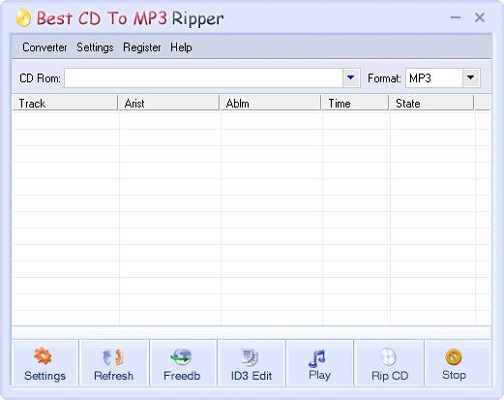
 金舟多聊
金舟多聊
 Google Chrome
Google Chrome
 风喵加速器
风喵加速器
 铃声多多
铃声多多
 网易UU网游加速器
网易UU网游加速器
 雷神加速器
雷神加速器
 爱奇艺影音
爱奇艺影音
 360免费wifi
360免费wifi
 360安全浏览器
360安全浏览器
 百度云盘
百度云盘
 Xmanager
Xmanager
 2345加速浏览器
2345加速浏览器
 极速浏览器
极速浏览器
 FinePrint(虚拟打印机)
FinePrint(虚拟打印机)
 360浏览器
360浏览器
 XShell2021
XShell2021
 360安全卫士国际版
360安全卫士国际版
 迅雷精简版
迅雷精简版





























